Bạn đang muốn tắt diệt virus win 10 nhưng không biết phải làm cách nào để tốn ít thời gian nhất? Trong bài viết này, chúng tôi sẽ đem đến cho bạn 3 cách tắt phần mềm diệt virus cho win 10 chỉ trong 1 phút. Cùng mình tìm hiểu nhé!
1. Lý do nên tắt diệt virus win 10
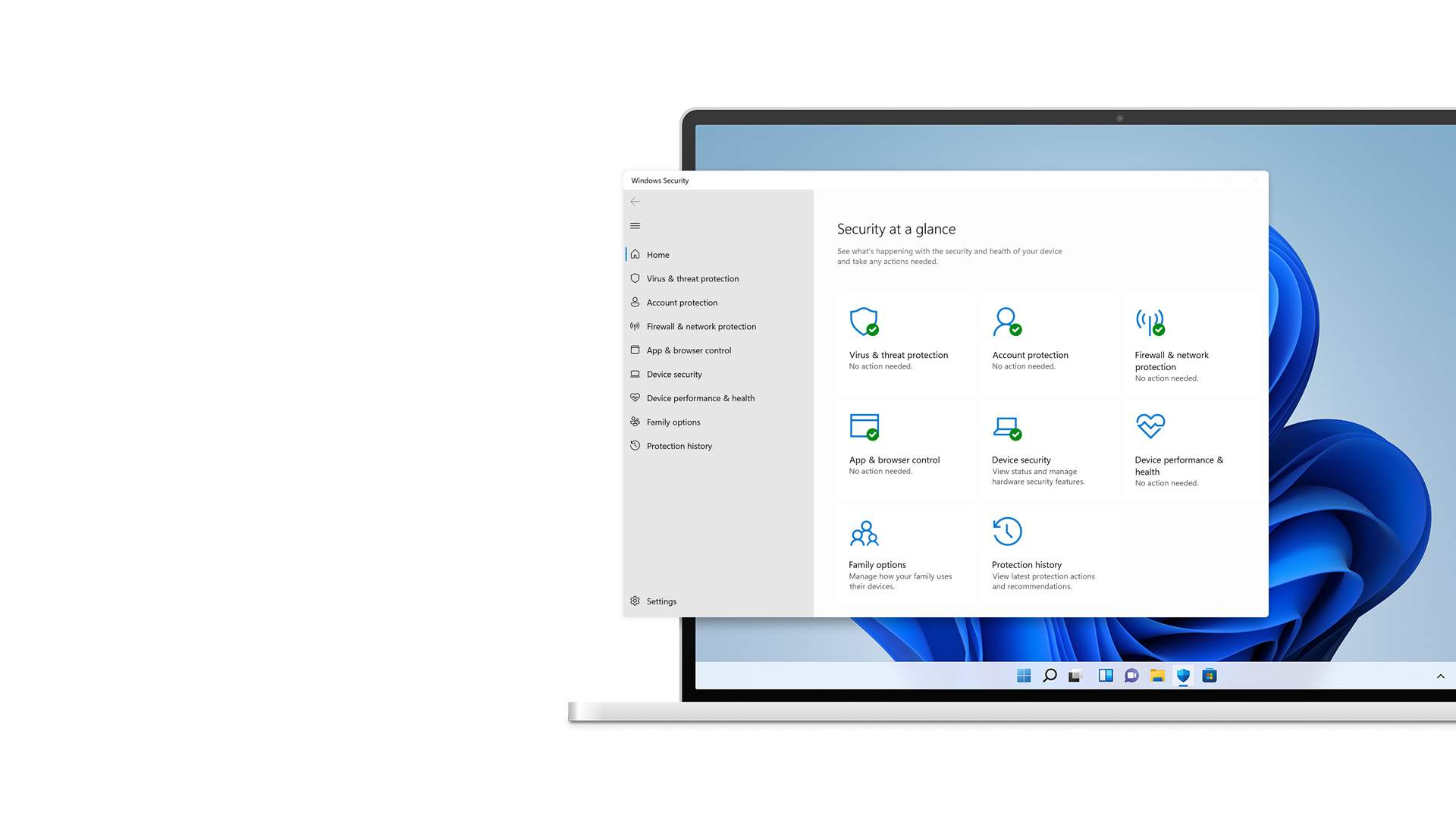
Tắt phần mềm diệt virus trên hệ điều hành Windows 10 là một biện pháp để bảo vệ máy tính và dữ liệu của bạn. Dưới đây là một số lý do nên tắt diệt virus win 10:
- Hiệu suất hệ thống: Một số phần mềm diệt virus có thể gây ảnh hưởng tiêu cực đến hiệu suất của hệ thống. Điều này có thể làm chậm máy tính và làm giảm trải nghiệm người dùng.
- Xung đột với các chương trình khác: Phần mềm diệt virus có thể xung đột với các chương trình khác trên máy tính, gây ra sự không ổn định và có thể gặp lỗi trong quá trình sử dụng. Để giải quyết vấn đề này, bạn có thể xem xét việc chỉ tắt các tính năng không cần thiết trong phần mềm diệt virus.
- Quét virus không chính xác: Đôi khi, phần mềm diệt virus có thể cho kết quả quét không chính xác, nhận nhầm các tập tin hợp lệ là virus. Việc này có thể dẫn đến xóa nhầm các tập tin quan trọng hay làm hỏng hệ thống.
2. Top 3 cách tắt diệt virus win 10 chỉ trong 1 phút
2.1 Tắt diệt virus win 10 bằng Settings
Bước 1: Gõ “Windows Security” trong search bar trên Windows 10.
Bước 2: Settings > Update & Security.
Bước 3: Windows Security > Open Windows Security > Virus & threat protection > Manage settings.
Bước 4: Chuyển Real-time protection sang chế độ Off là bạn đã tắt diệt virus cho máy tính của bạn.
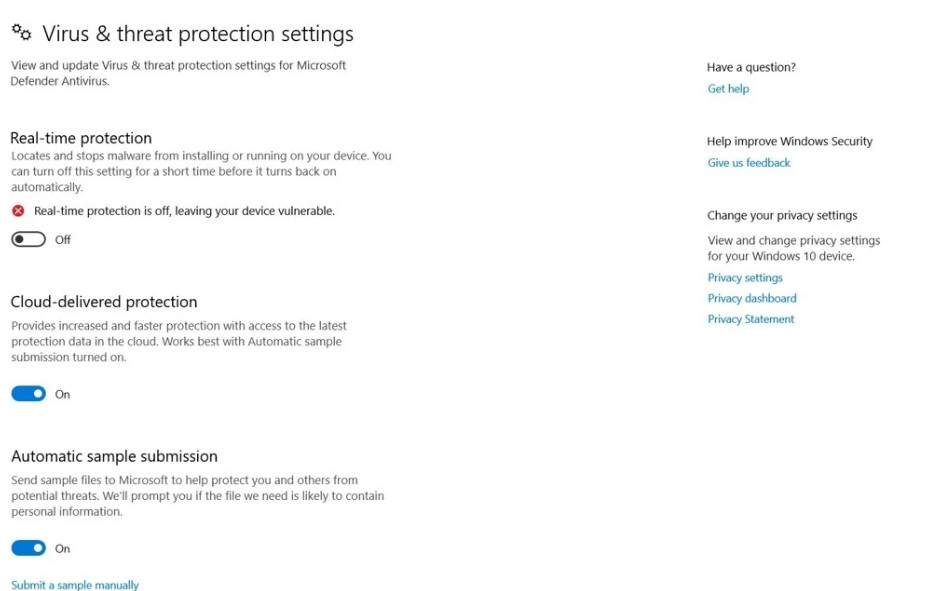
2.2 Tắt diệt virus win 10 bằng Local Group Policy
Bước 1: Mở hộp thoại Run bằng tổ hợp phím Windows + R, sau đó nhập “gpedit.msc” rồi ấn Enter.

Bước 2: Computer Configuration > Administrative Templates > Windows Components > Windows Defender hoặc Microsoft Defender Antivirus.
Bước 3: Nhìn bên phải màn hình và click chuột 2 lần vài Turn off Microsoft Defender Antivirus. Bước 4: Tick vào Enabled > Apply > OK. Bạn restart máy tính để hoàn tất thiết lập cài đặt.
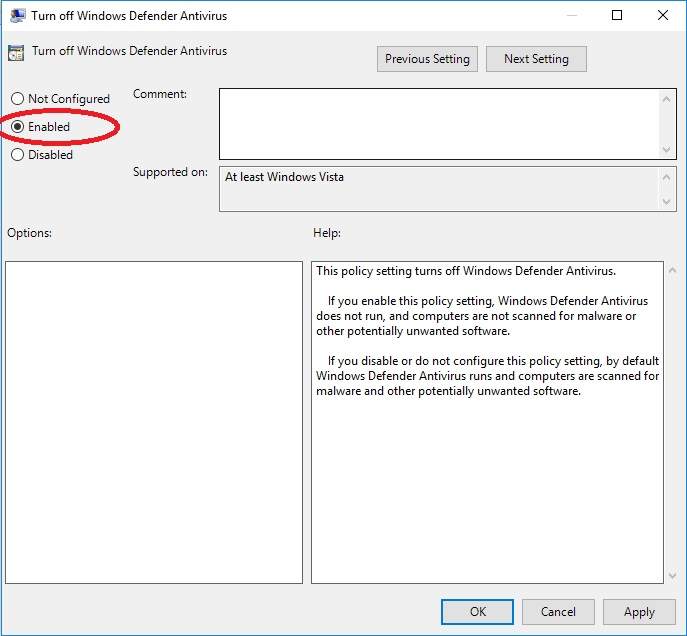
2.3 Tắt diệt virus win 10 bằng Registry
Bước 1: Mở hộp thoại Run bằng tổ hợp phím Windows + R, sau đó nhập “regedit” rồi ấn Enter.
Bước 2: Trên cửa sổ Registry, bạn gõ điều hướng theo key sau: HKEY_LOCAL_MACHINE\SOFTWARE\Policies\Microsoft\Windows Defender.
Bước 3: Bạn tìm ở phía bên phải màn hình file có tên DWORD DisableAntiSpyware. Nếu không tìm thấy, bạn có thể tự tạo file bằng cách nhấn chuột phải vào khoảng trống bất kì, rồi chọn New > DWORD (32-bit) Value và đặt tên là DisableAntiSpyware.
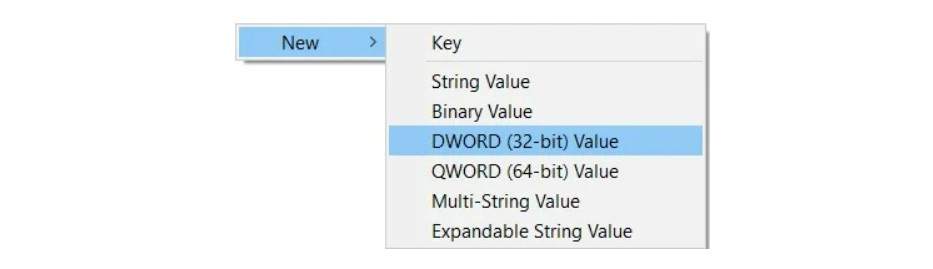
Bước 5: Double click vào file vừa tạo, nhập Value data thành 1. Chọn OK và restart máy tính để hoàn tất thiết lập.
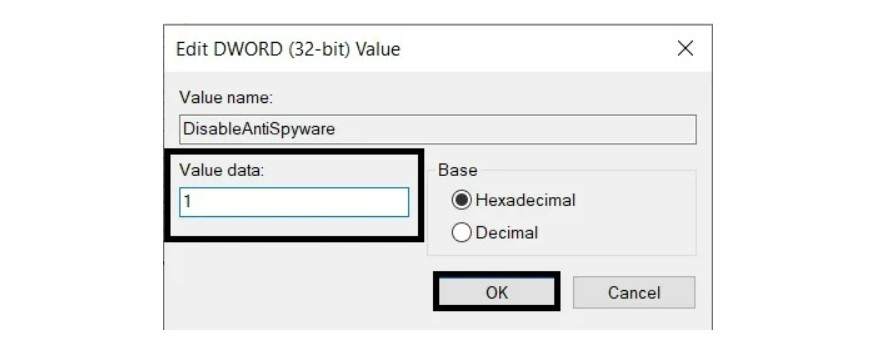
3. Một số lưu ý khi tắt diệt virus win 10
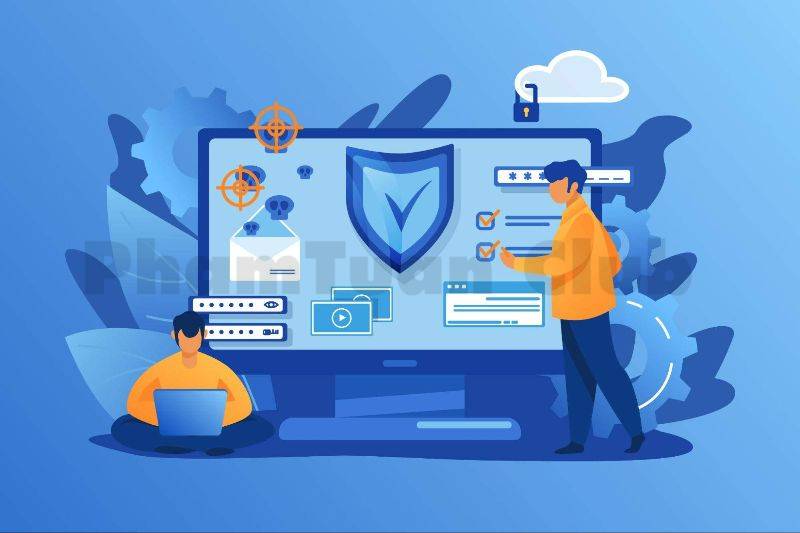
Việc tắt diệt virus win 10 không có nghĩa là bạn không phải bảo vệ máy tính trước những mối nguy hiểm trực tuyến. Bạn vẫn cần xem xét áp dụng những phương pháp bảo vệ bổ sung như:
- Cập nhật hệ thống và các phần mềm một cách đều đặn: Hãy đảm bảo rằng hệ điều hành và các phần mềm khác trên máy tính của bạn luôn được cập nhật mới nhất. Các bản cập nhật thường bao gồm các bản vá lỗ hổng bảo mật, giúp bảo vệ máy tính khỏi vi rút và phần mềm độc hại.
- Firewall: Bật và cài đặt tường lửa trên máy tính nhằm chặn những truy cập không cần thiết trên mạng.
- Thận trọng khi lướt web: Không nhấp vào những trang web đáng nghi ngờ và không tải về hoặc sử dụng phần mềm từ những trang web không đáng tin cậy.
- Không mở email hoặc tải xuống tập tin từ nguồn không xác định: Tránh mở email hoặc tải xuống tập tin từ nguồn không rõ hoặc không đáng tin cậy. Điều này giúp tránh được vi rút và phần mềm độc hại mà có thể gắn kết trong các tập tin này.
- Tránh click vào liên kết và quảng cáo đáng ngờ: Bạn hãy cẩn thận khi click vào các liên kết không rõ nguồn gốc hoặc quảng cáo đáng ngờ trên các trang web. Các liên kết và quảng cáo này có thể dẫn đến các trang web chứa phần mềm độc hại.
- Đề phòng sử dụng ứng dụng tiện ích từ nguồn không xác định: Hạn chế việc tải và cài đặt các ứng dụng từ các nguồn không xác định, đặc biệt là các ứng dụng crack hoặc dạng không chính thức. Những ứng dụng này có thể chứa phần mềm độc hại cho máy tính và hệ điều hành của bạn.
4. Lời kết
Trên đây là 3 cách tắt diệt virus win 10 chỉ trong 1 phút và một số lưu ý dành cho bạn. Mong rằng bài viết này sẽ đưa đến cho bạn những thông tin quan trọng nhất về việc tắt phần mềm diệt virus cho win 10. Nếu bạn cần biết thêm nhiều tips để hệ điều hành máy tính của mình có thể hoạt động tối ưu nhất, hãy theo dõi website phamtuan.club ngay nhé.

PHẠM TUẤN
Cung cấp dịch vụ mạng xã hội online
Chia sẻ kiến thức, sử dụng các phần mềm về máy tính
